毕业季已经来临,作为大家大学生涯中的最后一道难关,除了论文内容这个超级大难题,论文排版更是一只“拦路虎”。我们总会在排版过程中遇到各种各样的小问题,一个一个的字符总会像顽皮的精灵不服管教。 本系列会教大家如何“驯服”这些论文上顽皮的字符小精灵。
如何从任意页开始设置页眉?快速设置任意页页眉、奇偶页页眉及页眉横线的去除、添加。
✿ 打开需要设置页眉的文档,点击工具栏的插入。
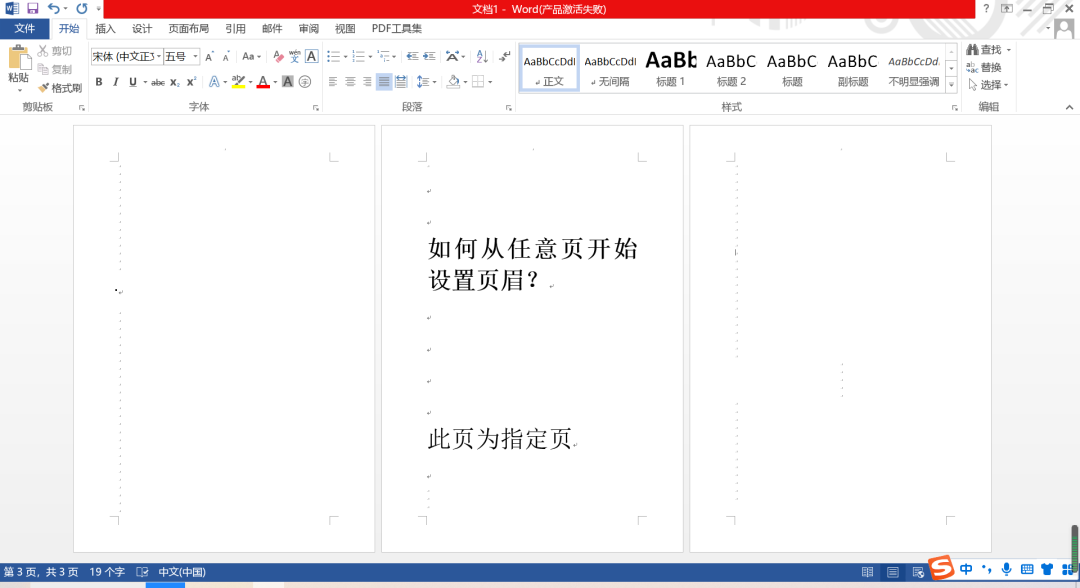
✿ 找到页眉,插入合适的页眉。
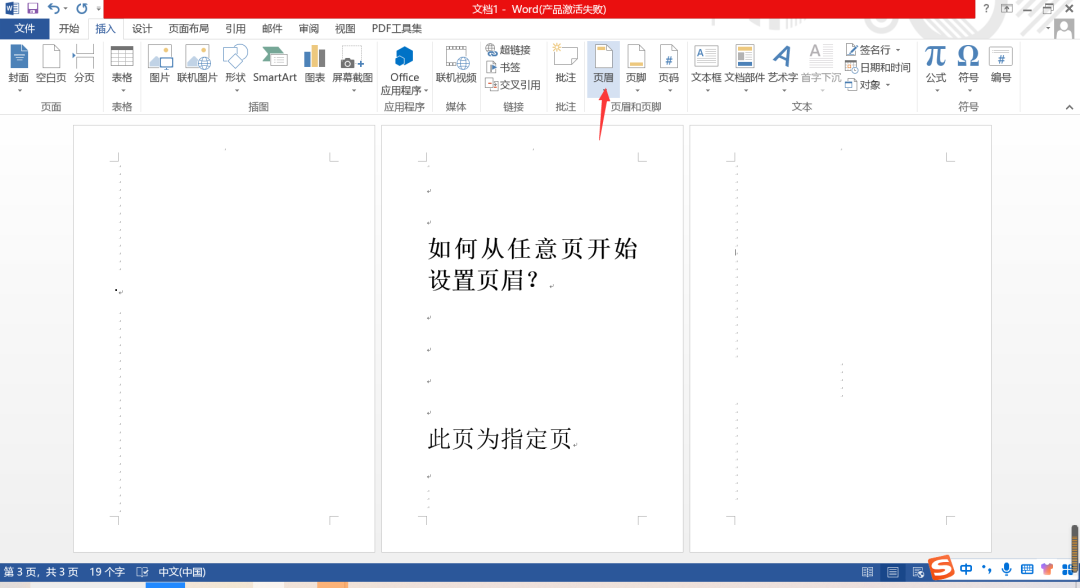
✿ 将鼠标光标放在指定页的前一页,点击工具栏的布局。✿ 找到页眉,插入合适的页眉
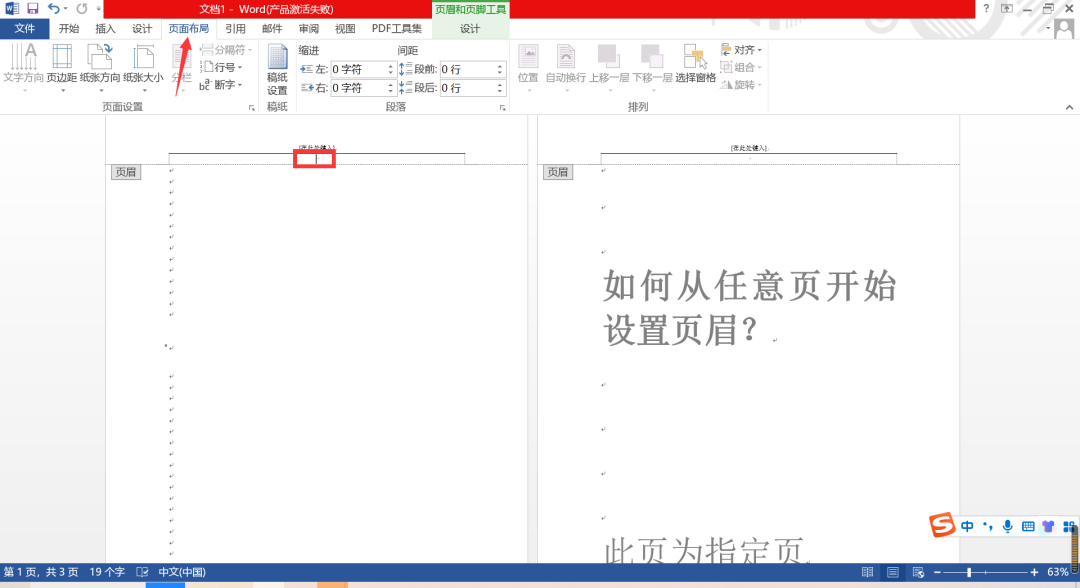
✿ 点击分隔符,选择分分节符的下一页,插入分节符。
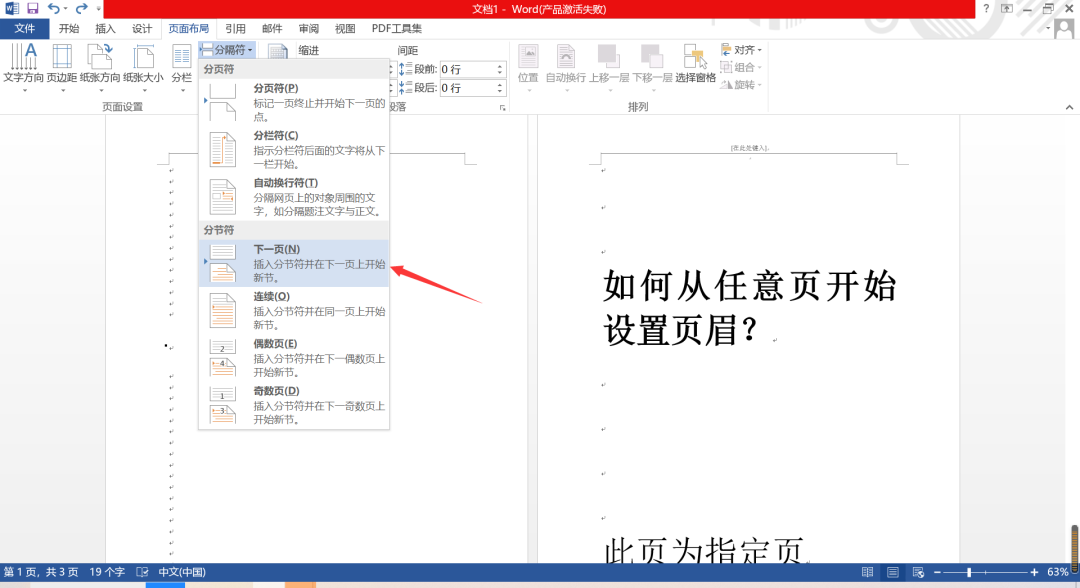
✿ 把鼠标光标设在指定页的页眉处,点击取消链接到前一条页眉的设置。
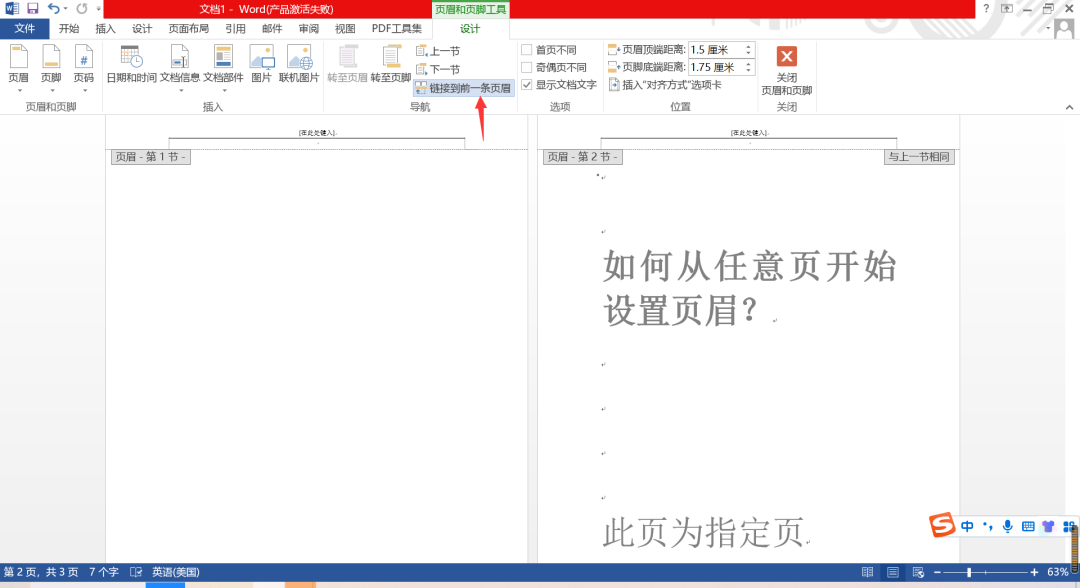
✿ 把不需要的页眉删掉,此时就完成了从任意页开始设置页眉。如何设置页眉奇偶页不同?✿设置页眉时,先双击页面上的页眉处,双击后自动转到页眉设置界面,设置界面出现后,选中菜单栏中间部分有一个奇偶页不同。
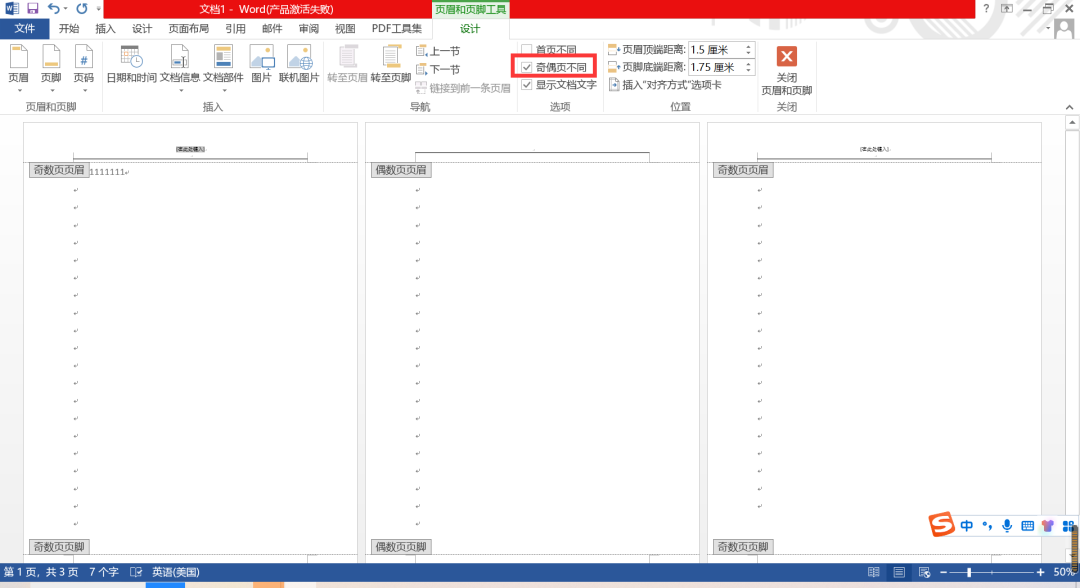
✿ 勾选【奇偶页不同】之后,页眉处就会出现奇数页页眉和偶数页页眉的字样,这时我们就可以分开设置奇偶页的页眉了。
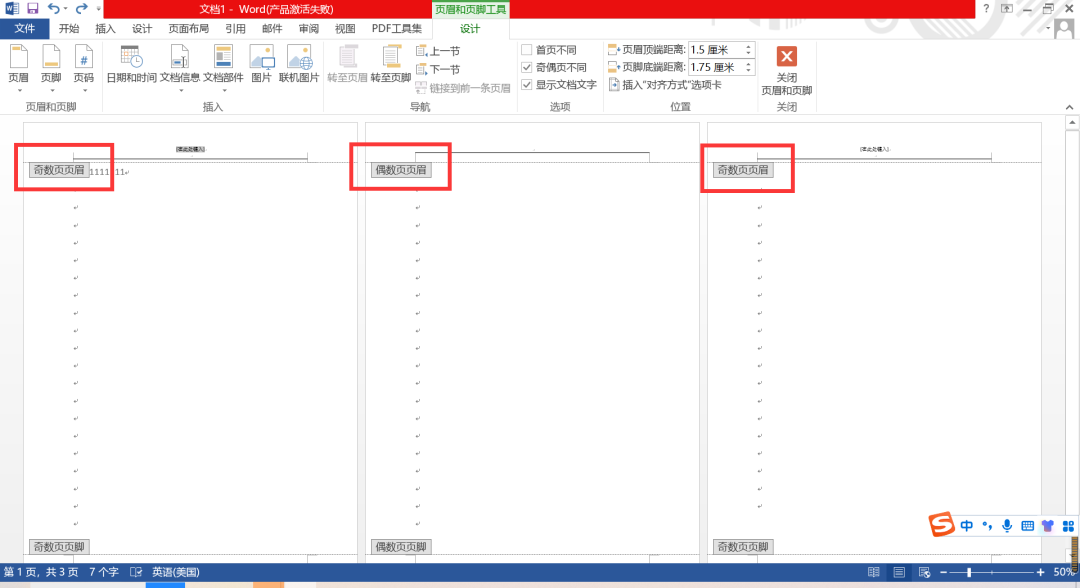
页眉横线如何去除?✿打开该需要去掉页眉横线的文档。
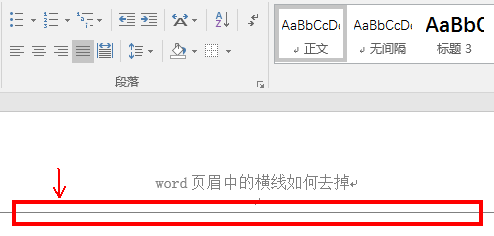
✿ 将菜单栏切换至【插入】,点击【页眉】。
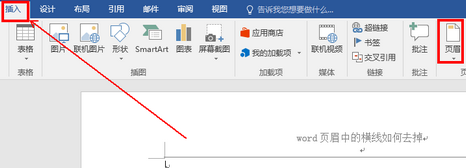
✿ 在下拉选项中选择【编辑页眉】。
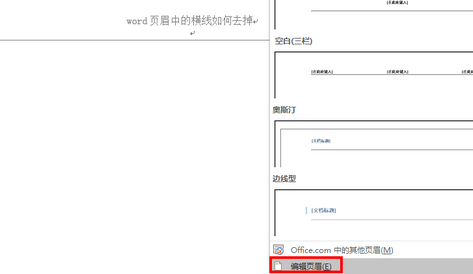
✿ 在页眉编辑页面中,单击鼠标右键,点击【样式】。
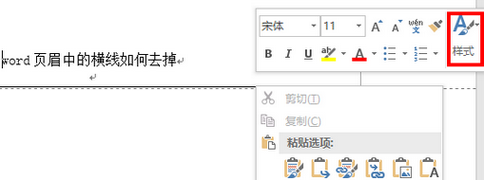
✿ 在样式下拉选项中选择【清除格式】,即完成页眉横线的去除。
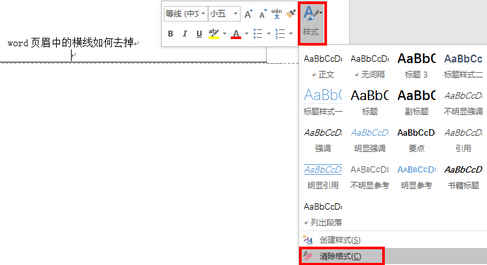
页眉横线如何去添加?✿ 首先打开要添加横线的文档,在页眉左侧右键,点击【编辑页眉】。
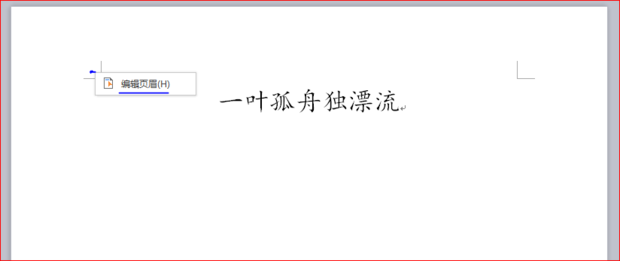
✿ 在页眉编辑状态下,先选中【段落标记】。
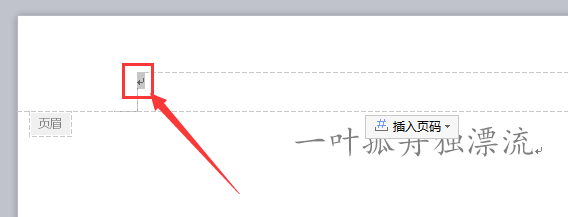
✿ 点击【开始】选项卡,点击功能区下的【边框】按钮小三角形,选择【边框和底纹】进行设置。
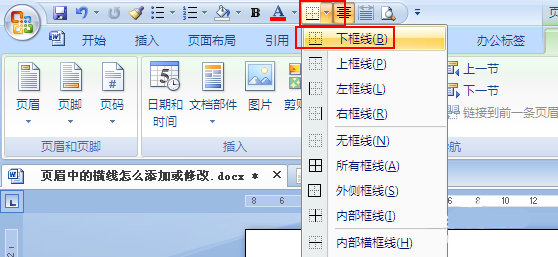
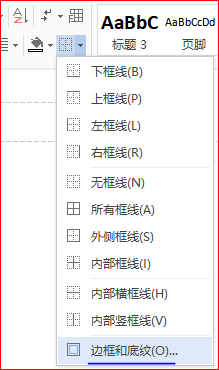

✿ 按照上图步骤操作完,返回Word文档页面后,就会看到页眉已经添加上了横线。

 iOS
iOS Android
Android Windows
Windows macOS
macOS